SamsungのスマートフォンでGalaxy AIをオフにする方法

Samsung の携帯電話で Galaxy AI を使用する必要がなくなった場合は、非常に簡単な操作でオフにすることができます。 Samsung の携帯電話で Galaxy AI をオフにする手順は次のとおりです。
DoorDash で注文した商品の到着が遅れたり、間違っていたりした場合に、気が変わった場合は、返金を受けられることを知っていただければ幸いです。以下の記事では、DoorDash から返金を受ける方法について詳しく説明します。ここにはいくつかの「もしも」と「しかし」が関係していますが、ほとんどの場合、DoorDash の注文に対して返金を受けることができるはずです。
DoorDash の注文をキャンセルする場合、特定の手数料が発生する場合があることに注意してください。レストランが受付または作業を開始する前に注文をキャンセルした場合、キャンセル料はかかりません。ただし、レストランが注文の処理を開始した場合は、ご迷惑をおかけするため、キャンセル料を支払わなければなりません。
それを念頭に置いて、キャンセルされた DoorDash 注文の返金を受ける方法を見てみましょう。
キャンセルして返金をリクエストする前に、住所の更新など、注文に変更を加えてみることができます。
ただし、変更できない場合、食べ物が届かない場合、または何か問題があった場合は、アプリですぐに返金をリクエストできます。
アプリを使用して DoorDash からキャンセルされた注文の払い戻しを受けるには、次の手順に従います。

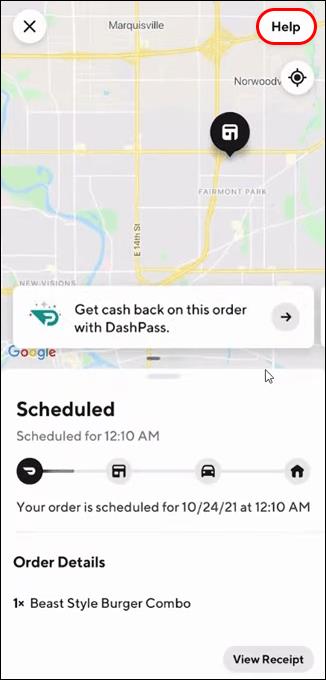
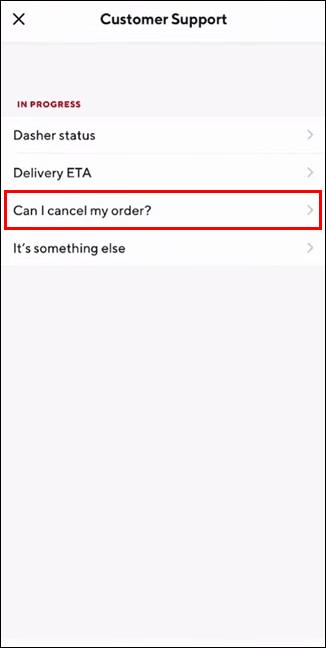
返金をリクエストした後、Dasher が閲覧できるレビューを残してください。もちろん、注文に問題が発生したとしても、それは Dasher のせいではない可能性があることに注意してください。
DoorDash アカウントにサインインして次の操作を行うことで、注文をキャンセルし、デスクトップから返金を受けられます。
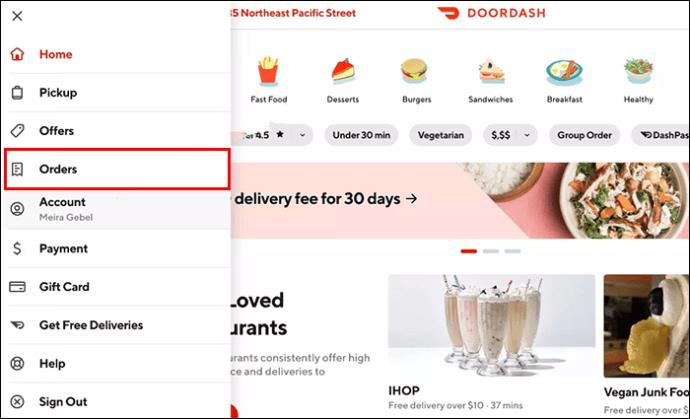
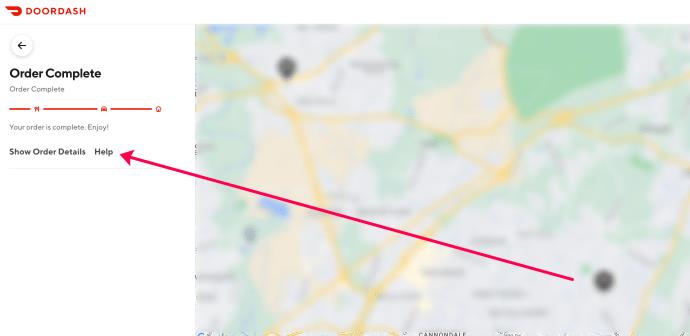
DoorDash のカスタマー ケアには、855-431-0459 に電話して問い合わせることができます。キャンセルした注文に対して返金を受ける権利があると考える理由を説明してください。ただし、すべての払い戻しが保証されているわけではなく、サービスが対象であるかどうかをすぐに教えてくれない場合もあります。
DoorDash の返金を受けるもう 1 つの方法は、カスタマー サービスにメールで送信することです。キャンセルされた注文に関連する情報がすべて揃っていることを確認してから、次の手順を実行します。
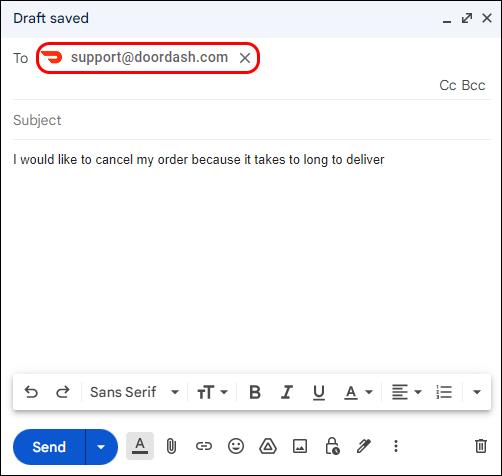
ライブ チャット経由で DoorDash のカスタマー サポートに連絡し、払い戻しを受けるようケースに異議を申し立ててください。あるいは、DoorDash アプリ内のサポート メニューを使用することもできます。ライブ チャットを使用すると、DoorDash の顧客担当者と直接会話できるため、より迅速に返金を受け取ることができる場合があります。
DoorDash は、返金ポリシーに従って、キャンセルされた注文の返金を受ける資格があるかどうかを判断します。注文後 14 日以内に返金リクエストまたは異議申し立てを行う必要があります。 DoorDash の本社はお客様のリクエストを検討しますが、キャンセルされた注文を返金する義務はありません。
DoorDash の返金に関する利用規約には、完全に配送された注文に対して支払ったすべての料金は返金不可であり、最終的なものであると規定されています。 DoorDash には返金する義務はありませんが、独自の裁量で返金する場合があります。あるいは、DoorDash は、DoorDash アプリ内で使用できる無償のクレジットを付与することもできます。
返金を申請する際は、可能な限りすべての詳細を提供してください。これにより、DoorDash がより短時間で返金を決定できるようになります。
DoorDash に返金をリクエストしたり、苦情を申し立てたりすることができます。払い戻しルートを選択した場合、次のセクションでは、受けられるさまざまな種類の払い戻しを確認します。
キャンセルされた DoorDash の注文の全額返金を受けるには、レストランが注文を確認して受け入れていない必要があります。悪天候などの理由でドアダッシュがダッシャーを調達できない状況では、注文をキャンセルして返金します。
DoorDash からの全額返金は、付属のチップ (配送前にチップを残した場合) とともに全額が返金されることを意味します。
DoorDash を注文し、レストランが料理を受け入れて準備したものの、割り当てられたドライバーがまだ料理を受け取っていない場合は、一部返金を受けることができます。ご注文がまだ「注文準備中」の場合は、DoorDash が返金しない可能性があるため、キャンセルする前にお待ちください。
DoorDash アプリの評価オプションを使用して、受けた質の悪いサービスを評価できます。さらに、特定の DoorDash ドライバーに問題がある場合は、常にそのドライバーを報告することができます。
ほとんどの場合、DoorDash は返金ではなく、補償として無料のクレジットをアカウントに発行します。このクレジットを使用して、DoorDash から食品を購入できます。利用可能なクレジットが注文の費用をカバーしている場合、その金額は残高から差し引かれます。
DoorDash クレジットが発行後 1 週間以内に利用できない場合は、DoorDash のカスタマー サポートにお問い合わせください。
DoorDash がキャンセルされた注文を補償できる主な方法は 3 つあります。これには、DoorDash アカウントへの入金、銀行口座への入金、注文の再配達などが含まれます。
ほとんどの返金は、選択した支払い方法で行われます。DoorDash の注文を現金で支払った場合、そのお金はアカウントに入金されます。
DoorDash アプリから払い戻しのステータスを直接確認することはできません。返金が期限内に受け取れないことが心配な場合は、カスタマー ケアにお問い合わせください。
返金が行われた後、アカウントまたはお支払い方法にすぐに反映されない場合があります。次の表は、さまざまな返金方法とそのスケジュールを示しています。
| 返金方法 | 払い戻しを解除するまでにかかる時間 |
| クレジットカード | 3~5営業日以内 |
| デビットカード | 10営業日以内 |
| ギフトカード残高 | 2時間から3時間の間 |
| プリペイドクレジットカード | 30日以内 |
DoorDash の注文をキャンセルすると、返金を受けることができる場合があります。返金を確保するにはいくつかの方法がありますが、最も簡単な方法は DoorDash のライブ チャットまたはモバイル アプリを使用することです。
全額返金されることは稀であり、返金されるという保証もありません。したがって、問題を詳細に説明し、すべての裏付けとなる証拠を添付して、DoorDash から返金を受けられる可能性を高めてください。成功した場合は、数時間から 30 日以内に払い戻しを受けることができます。
DoorDash を初めて使用する場合は、DoorDash からレッド カードを取得する方法を知っておく必要があります。
DoorDash は注文をキャンセルしましたが、それでも料金を請求されました。私に何ができる?
DoorDash が注文をキャンセルした場合、全額返金を受ける必要があります。 DoorDash のサポートに連絡してクレジット請求に異議を申し立てることができます。
DoorDash の注文を受け取りましたが、食べ物はもっと良かったかもしれません。返金してもらえますか?
DoorDash の注文を受け取ったものの、食品の品質にご満足いただけない場合は、アプリにアクセスして報告してください。その手順は次のとおりです。
1. 注文をタップします。
2. [ヘルプ]をタップします。
3. [注文の問題]に移動します。
4. [食品の品質が悪い]を選択します。
Samsung の携帯電話で Galaxy AI を使用する必要がなくなった場合は、非常に簡単な操作でオフにすることができます。 Samsung の携帯電話で Galaxy AI をオフにする手順は次のとおりです。
InstagramでAIキャラクターを使用する必要がなくなったら、すぐに削除することもできます。 Instagram で AI キャラクターを削除するためのガイドをご紹介します。
Excel のデルタ記号 (Excel では三角形記号とも呼ばれます) は、統計データ テーブルで頻繁に使用され、増加または減少する数値、あるいはユーザーの希望に応じた任意のデータを表現します。
すべてのシートが表示された状態で Google スプレッドシート ファイルを共有するだけでなく、ユーザーは Google スプレッドシートのデータ領域を共有するか、Google スプレッドシート上のシートを共有するかを選択できます。
ユーザーは、モバイル版とコンピューター版の両方で、ChatGPT メモリをいつでもオフにするようにカスタマイズすることもできます。 ChatGPT ストレージを無効にする手順は次のとおりです。
デフォルトでは、Windows Update は自動的に更新プログラムをチェックし、前回の更新がいつ行われたかを確認することもできます。 Windows が最後に更新された日時を確認する手順は次のとおりです。
基本的に、iPhone で eSIM を削除する操作も簡単です。 iPhone で eSIM を削除する手順は次のとおりです。
iPhone で Live Photos をビデオとして保存するだけでなく、ユーザーは iPhone で Live Photos を Boomerang に簡単に変換できます。
多くのアプリでは FaceTime を使用すると SharePlay が自動的に有効になるため、誤って間違ったボタンを押してしまい、ビデオ通話が台無しになる可能性があります。
Click to Do を有効にすると、この機能が動作し、クリックしたテキストまたは画像を理解して、判断を下し、関連するコンテキスト アクションを提供します。
キーボードのバックライトをオンにするとキーボードが光ります。暗い場所で操作する場合や、ゲームコーナーをよりクールに見せる場合に便利です。ノートパソコンのキーボードのライトをオンにするには、以下の 4 つの方法から選択できます。
Windows を起動できない場合でも、Windows 10 でセーフ モードに入る方法は多数あります。コンピューターの起動時に Windows 10 をセーフ モードに入れる方法については、WebTech360 の以下の記事を参照してください。
Grok AI は AI 写真ジェネレーターを拡張し、有名なアニメ映画を使ったスタジオジブリ風の写真を作成するなど、個人の写真を新しいスタイルに変換できるようになりました。
Google One AI Premium では、ユーザーが登録して Gemini Advanced アシスタントなどの多くのアップグレード機能を体験できる 1 か月間の無料トライアルを提供しています。
iOS 18.4 以降、Apple はユーザーが Safari で最近の検索を表示するかどうかを決めることができるようになりました。













